Pour ajouter un registre TVA, il faut mettre en surbrillance une branche appropriée dans l’arborescence des registres (Achat ou Vente) et cliquez sur le bouton [Ajouter un registre] dans la section Registres. Ceci fait, le système affichera le formulaire suivant à remplir :
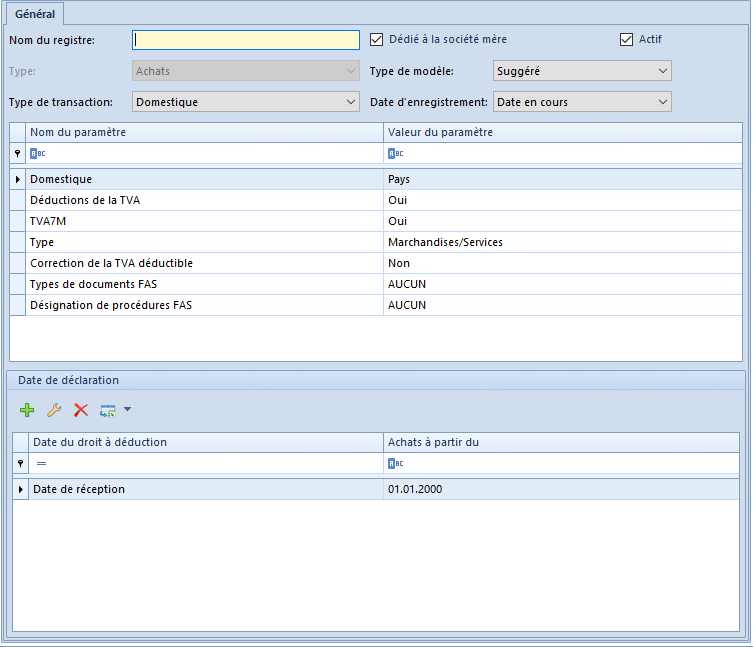
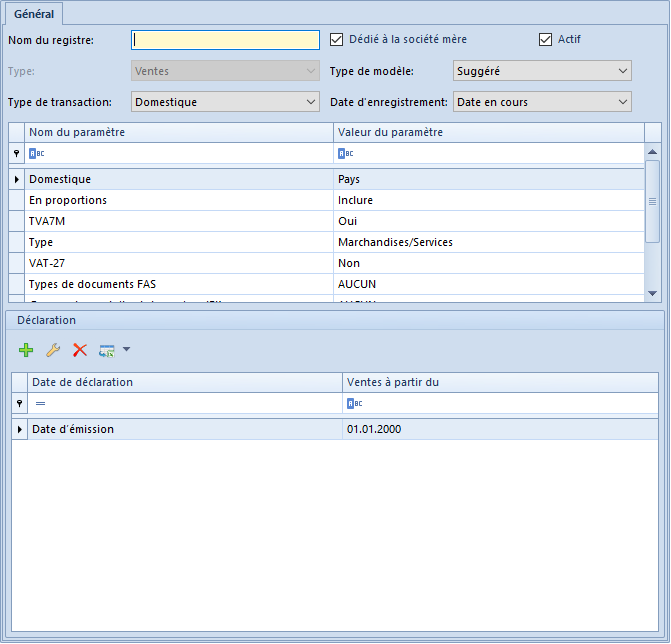
Champs obligatoires à remplir :
Nom du registre – champ permettant d’entrer le nom unique du registre
Voici les autres champs :
Dédié à la société mère – ce paramètre décide si un registre sera disponible uniquement dans la société mère (et dans les centres ajoutés directement à la société mère). Le paramètre est modifiable à condition que l’opérateur soit connecté à la société mère.
Les registres avec le paramètre Dédié à la société mère coché ne peuvent pas être utilisés dans les centres de type Entreprise et dans ses centres subordonnés.
Lors de l’ajout d’un nouveau registre TVA, la valeur par défaut du paramètre est suivante :
- Le paramètre est coché et peut être décoché – à partir de la liste des registres TVA pour l’utilisateur connecté à la société mère ou au centre étant directement au-dessous de la société mère sur l’arborescence.
- Le paramètre est décoché et ne peut pas être coché – à partir de la liste des registres TVA pour l’utilisateur connecté au centre de type Entreprise ou à son centre subordonné.
- Le paramètre est coché et peut être décoché – à partir de la structure des droits dans la société mère.
- Le paramètre est décoché et ne peut pas être coché – à partir de la structure des droits dans le centre de type Entreprise.
Pour en savoir plus sur l’ajout et la disponibilité des registres TVA, reportez-vous au document Comarch ERP Standard – Configuration.
Type – il est défini par défaut et dépend de la branche à laquelle le nouveau registre est ajouté (achat ou vente). C’est un champ non modifiable.
Type de modèle – vous pouvez choisir l’un de deux types disponibles :
- Suggéré – quand vous ajoutez des factures TVA au registre, vous avez la possibilité de modifier les paramètres TVA et la date de déclaration. Les paramètres de l’élément de la facture TVA différents de ceux définis dans l’en-tête sont marqués en rouge.
- Obligatoire – quand vous ajoutez des factures TVA au registre, vous n’avez pas la possibilité de modifier les paramètres TVA ni la date de la déclaration. Ces valeurs ne sont pas modifiables.
Type de transaction – cette option permet d’affecter un type de transaction par défaut à un registre donné. Le type est sélectionné à partir d’une liste des types de transactions avec les paramètres TVA y rattachés saisie dans le système. Trois types de transactions ont été définis par défaut : Domestique, Intracommunautaire et Extra communautaire. D’autres types de transactions peuvent être définis depuis la liste des paramètres TVA disponible dans le menu Configuration → Comptabilité → Paramètres TVA.
Date d’enregistrement – cette option permet de choisir la date avec laquelle les documents seront enregistrés dans un registre de TVA. Le paramètre décide également de la date qui aura d’impact sur la méthode de numérotation des factures dans le registre TVA (N°). Par contre, il n’a pas d’influence sur le numérateur des factures TVA.
Fenêtre des paramètres – affiche tous les paramètres TVA rattachés à un type de transaction donné. Elle est divisée en deux colonnes Nom du paramètre et Valeur du paramètre. Les valeurs appropriées d’un paramètre donné sont définies dans la liste des paramètres TVA disponible dans le menu Configuration → Comptabilité → Paramètres TVA.
Date de déclaration du fournisseur – cette section est disponible dans la définition d’un registre de type Achat.
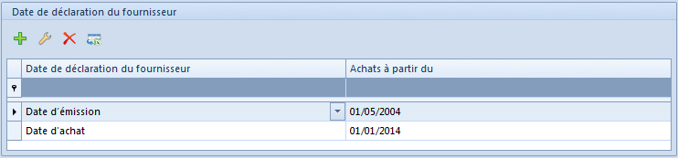
Vous pouvez préciser la définition utilisée pour définir la date de déclaration du fournisseur. En outre, vous pouvez définir les dates de validité concernant un paramètre donné (colonne Achats à partir du). La modification et l’ajout de nouvelles définitions de l’obligation fiscale sont possibles depuis la liste de définitions de l’obligation fiscale disponible dans la Configuration → Comptabilité → Obligation fiscale.
La définition par défaut de la date de déclaration est déterminée par rapport à la date de vente dans les documents FCT et CFCT et à la date d’achat dans les documents FAT et CFAT.
La section citée ci-dessus n’est pas disponible dans les bases créées en français.
Date de déclaration – section disponible dans la définition d’un registre de type Achat.
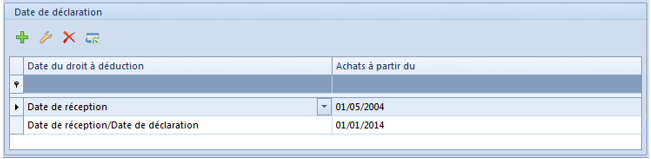
Ce paramètre permet de déterminer la définition utilisée pour définir le droit à déduction de la TVA. En outre, vous pouvez définir les dates de validité concernant un paramètre donné (colonne Achats à partir du). La modification et l’ajout de nouvelles définitions de l’obligation fiscale sont possibles depuis la liste de définitions de l’obligation fiscale disponible dans la Configuration → Comptabilité → Obligation fiscale.
La date de déclaration du fournisseur (à partir du 01/01/2014) est définie par rapport à la condition À partir de la date de l’opération (symbole de la définition Date d’achat).
La date du droit à déduction (à partir du 01/01/2014) est définie sur la base de la condition : « Si la date de réception est antérieure à la date de la déclaration du fournisseur, c’est la date de la déclaration du fournisseur. » (symbole de la définition Date de réception/Date de déclaration).
Cas A
Vous établissez la FAT avec la date d’achat 15/01/2014, la date d’émission 01/01/2014, la date de réception 02/01/2014.
Date de déclaration du fournisseur : Date d’achat –15/01/2014
Date du droit à déduction : Date de déclaration du fournisseur – 15/01/2014 (la date de réception est antérieure à la date de déclaration du fournisseur)
Cas B
Vous établissez la FAT avec la date d’achat 15/01/2014, la date d’émission 01/01/2014, la date de réception 17/01/2014.
Date de déclaration du fournisseur : Date d’achat –15/01/2014
Date du droit à déduction : Date de réception – 17/01/2014 (la date de réception est postérieure à la date de déclaration du fournisseur)
Date de déclaration du fournisseur
Du 01/05/2013 au 31/12/2013 – déterminée par rapport à la condition À partir de la date d’émission (symbole de la définition Date d’émission)
À partir du 01/01/2014 – déterminée par rapport à la condition À partir de la date de l’opération (symbole de la définition Date d’achat).
Date du droit à déduction :
Du 01/05/2013 au 31/12/2013 – déterminée par rapport à la condition À partir de la date de réception (symbole de la définition Date de réception)
À partir du 01/01/2014 – déterminée sur la base de la condition « Si la date de réception est antérieure à la date de la déclaration du fournisseur, c’est la date de la déclaration du fournisseur. » (symbole de la définition Date de réception/Date de déclaration).
Cas A
Vous établissez la FAT avec la date d’achat 31/12/2013, la date d’émission 01/01/2014, la date de réception 15/01/2014.
Date de déclaration du fournisseur : Date d’émission – 01/01/2014
Date du droit à déduction : Date de réception – 15/01/2014 (la date de réception est postérieure à la date de déclaration du fournisseur)
Cas B
Vous établissez la FAT avec la date d’achat 15/01/2014, la date d’émission 01/01/2014, la date de réception 02/01/2014.
Date de déclaration du fournisseur : Date d’achat –15/01/2014
Date du droit à déduction : Date de déclaration du fournisseur – 15/01/2014 (la date de réception est antérieure à la date de déclaration du fournisseur)
Déclaration – section disponible dans la définition d’un registre de type Vente.
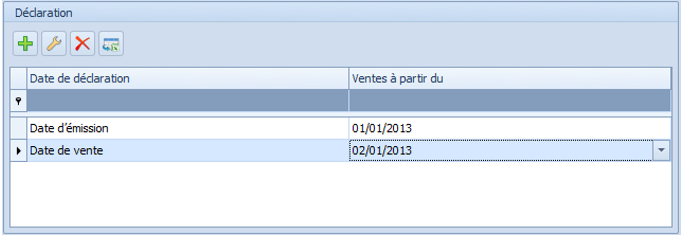
Vous pouvez préciser la définition utilisée pour définir la date de déclaration. En outre, vous pouvez définir les dates de validité concernant un paramètre donné (colonne Ventes à partir du). La modification et l’ajout de nouvelles définitions de l’obligation fiscale sont possibles depuis la liste de définitions de l’obligation fiscale disponible dans la Configuration → Comptabilité → Obligation fiscale.
Date de déclaration :
Du 01/05/2013 au 31/12/2013 – déterminée par rapport à la condition À partir de la date d’émission (symbole de la définition Date d’émission).
À partir du 01/01/2014 – déterminée par rapport à la condition À partir de la date de l’opération (symbole de la définition Date de vente).
Cas A
Vous établissez la FCT avec la date de vente 31/12/2013, la date d’émission 01/01/2014.
Date de déclaration : Date d’émission – 01/01/2014
Cas B
Vous établissez la FCT avec la date de vente 15/01/2014, la date d’émission 01/01/2014.
Date de déclaration : Date de vente –15/01/2014
Pour pouvoir ajouter un sous-registre TVA, cochez la case Ajout des sous-registres dans la branche supérieure (Achat/Vente). La sélection du paramètre entraînera la génération automatique du sous-registre nommé Par défaut.
Vous pouvez renommer un sous-registre généré automatiquement et d’en ajouter des nouveaux. Pour ce faire, utilisez l’option [Ajouter un sous-registre] dans le groupe de boutons Registres. Ceci fait, le formulaire permettant la saisie des données s’affichera.
La fenêtre d’un sous-registre est identique à celle de l’ajout d’un registre. Elle est régie par les mêmes principes relatifs à la saisie des paramètres et la définition du type de modèle. L’absence du paramètre Date d’enregistrement constitue la seule différence.
Lors de l’ajout, un nouveau sous-registre prend par défaut le paramètre Type de modèle depuis le registre parent. Si le registre est suggéré, un nouveau sous-registre l’est aussi par défaut. La même chose concerne les registres obligatoires. En cas de registres suggérés, il est possible de changer le modèle de leurs sous-registres en obligatoire. En ce qui concerne les registres obligatoires, tous leurs sous-registres doivent posséder le modèle obligatoire. Tous les sous-registres du registre avec le modèle obligatoire ont le modèle obligatoire défini par défaut sans possibilité de le changer. Après avoir remplacé le type de modèle dans le registre par obligatoire, tous ses sous-registres héritent par défaut de ce modèle.
Assigner un registre/sous-registre TVA à une série du document
Il arrive très souvent que les numérateurs des documents réfèrent aux séries. Le système Comarch ERP Standard vous permet d’assigner une série du document à un registre/sous-registre TVA. Grâce à cela, le document établi va contenir un registre/sous-registre assigné à la série du document et une fois ce document validé, l’écriture générée sera ajoutée à un registre approprié.
Pour cela, il est nécessaire d’assigner un registre/sous-registre TVA dans l’onglet Séries de la définition des documents dans une entreprise ou dans un centre souhaité.
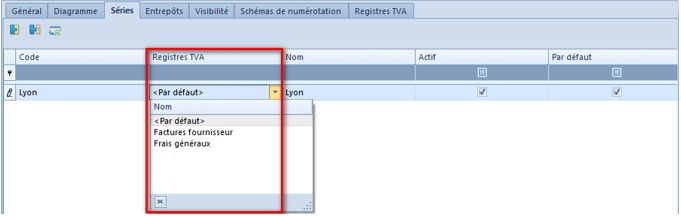
Dans le champ Registres TVA, vous pouvez choisir deux options :
- <Par défaut> – le registre TVA sera chargé dans le document avec une série donnée conformément à la définition du type de document dans une entreprise/un centre connecté.
- L’un des registres/sous-registres TVA assigné à la définition d’un type de document (saisi dans l’onglet Registres TVA de la définition du document)
Lors de l’établissement d’un document commercial, le registre/sous-registre par défaut pour un type de document ou le registre/sous-registre associé à la série est assigné. L’utilisateur peut changer ce registre/sous-registre directement dans le document dans l’onglet Montants.
